IrfanView ist der beste kostenlose Stapelbildkonverter aller Zeiten
Verschiedenes / / February 08, 2022

Um die besten Screenshots für alle meine Artikel bereitzustellen, muss ich sie mit einigen Tools bearbeiten. Bisher habe ich verwendet
RIOT, um die Größe meiner Fotos im Stapel zu ändern und zu komprimieren
und SnagIt für grundlegende Anmerkungsanforderungen. Manchmal jedoch, wenn die Leinwand des Bildes weiß ist, musste ich ihnen Ränder hinzufügen, damit sie etwas repräsentativer aussehen. Obwohl RIOT ein hervorragendes Werkzeug ist, fehlte ihm die Option, Bildränder hinzuzufügen. SnagIt hatte die Option, aber es musste manuell für jedes einzelne Foto gemacht werden.
Gestern hatte ich ungefähr 16 Fotos, die einen Rand brauchten, und ich hatte einfach keine Lust, die manuelle Arbeit zu erledigen. Ich dachte, es wäre besser, wenn ich die Zeit nutze, um nach einer Alternative zu suchen und mir den Arbeitsaufwand für zukünftige Umbauten zu sparen. Und IrfanView war mein erstes und letztes Ziel bei der Suche.
Wir haben bereits eine gesehen umfassende Anleitung zu IrfanView und heute werden wir sehen, wie Sie die Stapelkonvertierungsoption des Tools verwenden können, um fast jede Art von Bilddatei ohne Einschränkungen zu konvertieren.
Nachdem sich IrfanView geöffnet hat, klicken Sie auf Datei->Batch-Konvertierung/Umbenennen um den Stapelkonverter zu öffnen.
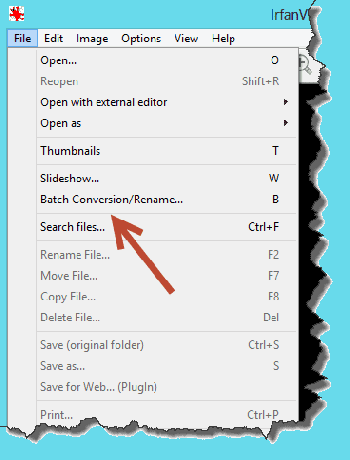
Sie können auch die drücken Hotkey Taste 'b', um es zu tun. Werfen wir nun einen Blick auf die Anzahl der Dinge, die wir mit dem IrfanView-Stapelbildkonverter tun können.
Bildtyp stapelweise konvertieren und Qualität komprimieren
Mit diesem Tool können Sie ganz einfach den Dateityp ändern und die Ausgabequalität der Fotos komprimieren. Die Option ist im einfachen Stapelkonvertierungsmodus verfügbar und Sie müssen nur das Ausgabeformat der Bilder auswählen. Sie können die Bilder sogar komprimieren und die Größe und Gesamtqualität der Fotos reduzieren.
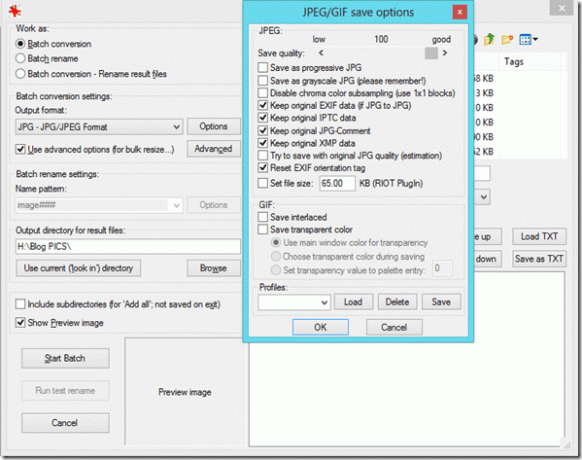
Wenn Sie fertig sind, fügen Sie den Stapel hinzu, legen Sie das Zielverzeichnis fest und klicken Sie auf die Schaltfläche Batch starten.
Das war ein Beispiel für eine der grundlegenden Aufgaben, die der Stapelkonverter erfüllen kann. Werfen wir nun einen Blick auf die erweiterten Optionen.
Cooler Tipp: Sehen Sie, wie Sie Bandbreite sparen können, indem Sie Fotos stapelweise komprimieren bevor Sie sie online hochladen.
Batch-Größenänderung von Bildern
Mit der Batch-Resize-Option von IrfanView können Sie die Größe des Bildes ändern, indem Sie entweder die genaue Breite und die Größe angeben Höhe des Bildes oder durch Erwähnung der prozentualen Reduzierung, die Sie in der Verarbeitung sehen möchten Fotos. Die erste Methode kann nützlich sein, wenn alle Bilder im Stapel dieselbe Größe haben, während die zweite Option praktisch ist, wenn Bilder unterschiedliche Höhen und Breiten haben.
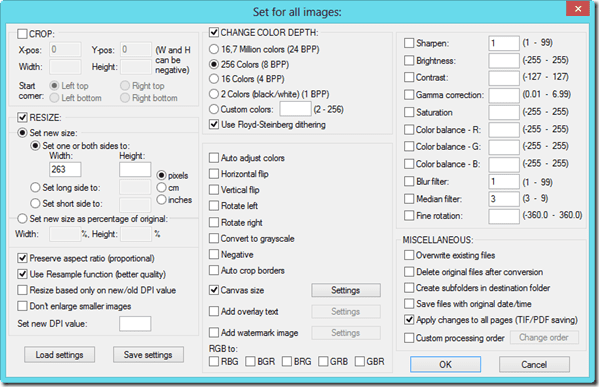
Wenn Sie nur die Breite oder Höhe eingeben, stellt das Tool automatisch den entsprechenden Wert ein, um das Seitenverhältnis beizubehalten. Die neue Größe kann in Pixeln, Zentimetern oder Zoll angegeben werden. Aktivieren Sie die Option, bevor Sie die Bilder stapelweise konvertieren Verwenden Sie erweiterte Optionen im Stapelkonvertierungsfenster.
Farbtiefe ändern
Manchmal ändern wir beim Konvertieren der Bilder die Farbtiefe von True Color auf 256- oder 16-Bit-Farbe, nur um die Größe des Fotos zu reduzieren, ohne seine Abmessungen zu ändern. IrfanView-Stapelbetrieb zum Ändern der Farbtiefe verleiht der Funktion einen Hauch von Exzellenz.
Ein Benutzer kann nicht nur die Farbtiefe auf 256- oder 16-Bit-Standardfarbe ändern, sondern auch aus einer Reihe von benutzerdefinierten Farben auswählen, um das beste Ergebnis bei der Ausgabedateigröße zu erzielen.
Drehen und Ränder hinzufügen
Sie können Fotos auch im Stapelkonvertierungsmodus drehen. Aktivieren Sie einfach die entsprechende Option, um die Bilder zu drehen und die Einstellungen zu speichern, bevor Sie einen Stapel starten. Die Option zum Hinzufügen eines Rahmens ist ebenfalls vorhanden und kann durch Aktivieren von aufgerufen werden Option Leinwandgröße. Wählen Sie in den Einstellungen für die Leinwandgröße die Hintergrundfarbe der Leinwand und die Größe des Rands an allen Seiten aus.
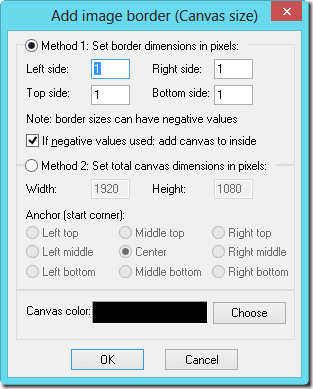
Der eigentliche Grund für die Entdeckung des IrfanView-Stapelkonverters war die Verwendung der Bildrandoption und vertrauen Sie mir, wenn ich sage, dass dies die einfachste Option ist, dies zu erreichen.
Cooler Tipp: Sehen Sie, wie Sie können Kamerafotos automatisch drehen, um die Ausrichtung zu korrigieren vor dem Hochladen ins Web.
Fazit
Auf diese Weise können Sie also fast alles konvertieren, was mit Bildern zu tun hat, indem Sie den Batch-Bildkonvertierungsmodus in IrfanView verwenden. Im Ernst, IrfanView für ein kostenloses Bildbearbeitungstool ist einfach außergewöhnlich. Sie verpassen viel, wenn Sie es noch nicht ausprobiert haben. Probieren Sie es aus.
Zuletzt aktualisiert am 03. Februar 2022
Der obige Artikel kann Affiliate-Links enthalten, die Guiding Tech unterstützen. Dies beeinträchtigt jedoch nicht unsere redaktionelle Integrität. Die Inhalte bleiben unvoreingenommen und authentisch.



